Sayfa Yenileme uzantısının işi mükemmel şekilde yapacağını unutmayın.
- Hemen hemen tüm büyük tarayıcılarda otomatik sayfa yenileme özelliği yoktur.
- Bu kılavuz, ek tarayıcı uzantılarıyla Firefox, Edge, Google Chrome, Safari ve Internet Explorer'da web sitesi sayfalarını otomatik olarak nasıl güncelleyebileceğinizi açıklar.
- Ayrıca, web sitelerinin otomatik yenileme aracı mı yoksa uzantı mı kullanıp kullanmadığınızı öğrenip öğrenemeyeceğini öğrenin.
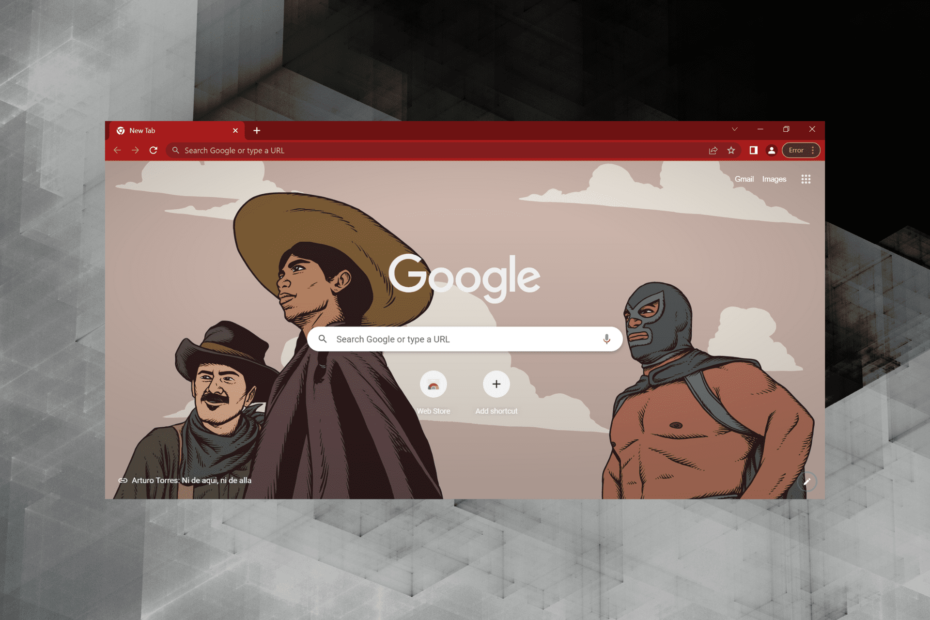
- Kolay geçiş: Yer imleri, şifreler vb. gibi mevcut verileri aktarmak için Opera asistanını kullanın.
- Kaynak kullanımını optimize edin: RAM belleğiniz diğer tarayıcılardan daha verimli kullanılır
- Gelişmiş gizlilik: entegre ücretsiz ve sınırsız VPN
- Reklam yok: yerleşik Reklam Engelleyici, sayfaların yüklenmesini hızlandırır ve veri madenciliğine karşı koruma sağlar
- Oyun dostu: Opera GX, oyun oynamak için ilk ve en iyi tarayıcıdır
- Opera'yı İndir
Tüm tarayıcılar, yeniden yükleme düğmeleri içerir. sayfayı yenile. Ancak çoğu, bu tarayıcıları web sayfalarını belirli zaman aralıklarında otomatik olarak yenileyecek şekilde yapılandırmak için otomatik yenileme sayfası ayarları içermez.
Yine de, tüm tarayıcılar için otomatik yenileme sayfası özellikleri sağlayan çeşitli uzantılar vardır.
Bugünün kılavuzunda Chrome, Firefox, Edge, Safari ve Internet Explorer tarayıcıları için en iyi uzantılardan bazılarını keşfedeceğiz. Daha fazlasını öğrenmek için okumaya devam edin.
Otomatik yenileme için bir sekme ayarlayabilir miyim?
Evet, tarayıcıda özel tanımlı bir sıklıkta otomatik olarak yenilenecek bir sekme ayarlayabilirsiniz. Ancak tarayıcılar bunun için yerleşik bir seçenekle gelmez.
Kullanıcılar, tarayıcılarında bir sekmeyi veya belirli bir web sitesini otomatik olarak yenilemek için genellikle üçüncü taraf uygulamalara veya uzantılara güvenir. Aşağıdaki bölümde, kurulumu ve çalıştırılması kolay olduğu için otomatik yenileme uzantılarına (IE hariç) odaklanacağız.
Web siteleri otomatik yenilemeyi algılayabilir mi?
Çoğu web sitesi yöneticisi, bir web sitesini bir araç kullanarak otomatik olarak yenilemeniz veya manuel olarak yapmanız umurunda olmaz. Ancak, bu tür araçları kullanmayı kategorik olarak reddeden web siteleri için bunu tanımlamanın yolları vardır.
Örneğin, daha eski bir sürüm kullanıyorsanız, web siteleri tarayıcınızda yüklü olan uzantıları tanımlayabilir. Ancak daha yeni sürümler için web siteleri, bir şeyleri izlemek için yenileme hızına güvenebilir. Bu nedenle, bir web sitesinin otomatik yenilemeyi algılama olasılığı kasvetlidir, ancak bu olasılığı inkar edemezsiniz. .
Tarayıcımdaki sayfaları nasıl otomatik olarak yenileyebilirim?
Chrome'da bir sayfa otomatik olarak nasıl yenilenir?
- Açık Krom, şuraya git Sayfa Yenileme uzantısına tıklayın ve Chrome'a ekle.
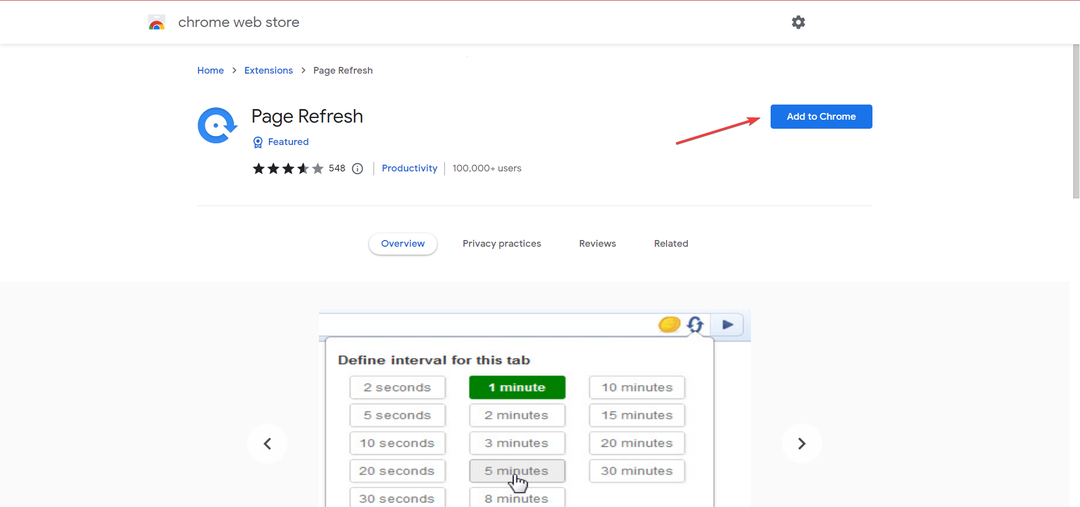
- Tıklamak Ekleeklenti onay isteminde.
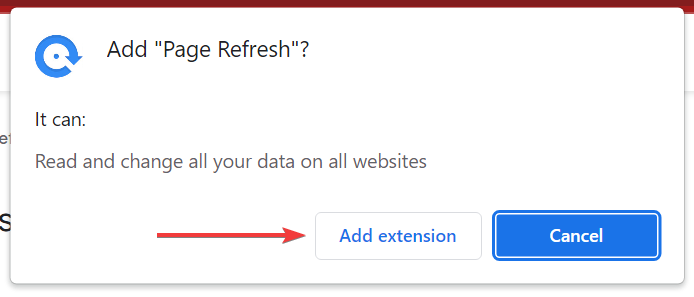
- Şimdi, tıklayın Uzantılar simgesi araç çubuğuve seçin Sayfa Yenileme.
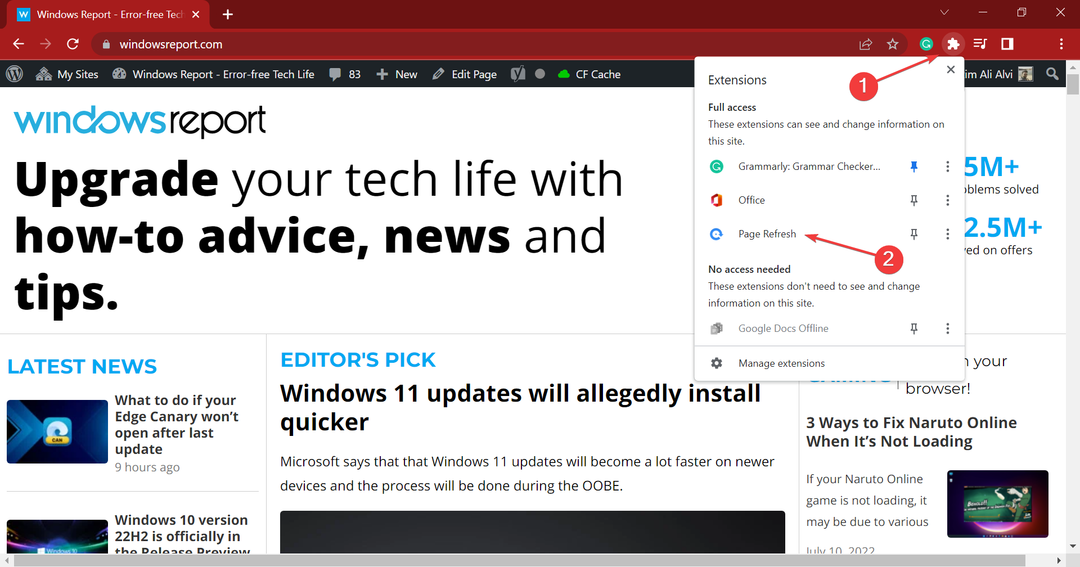
- Otomatik yenileme için zamanlayıcıyı ayarlayın ve ardından Başlama.
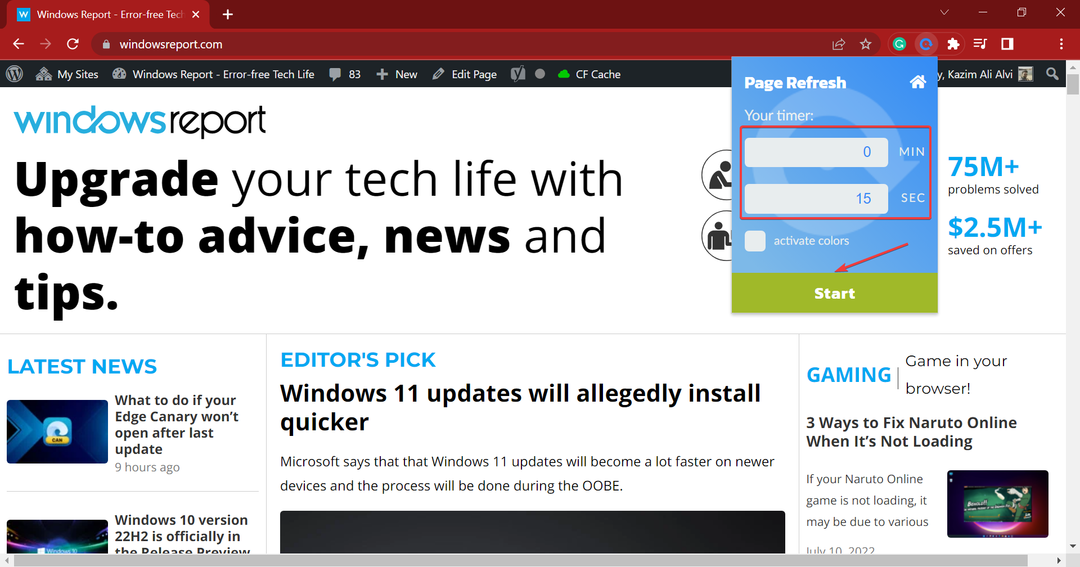
Chrome'da bir sayfayı otomatik olarak yenilemeye nasıl devam edeceğinizi merak ediyorsanız, Sayfa Yenileme uzatma işi mükemmel bir şekilde yapacaktı. Ayrıca, Chrome'da deneyebileceğiniz birkaç başka otomatik yenileme uzantısı vardır.
Edge'de bir sayfa otomatik olarak nasıl yenilenir?
- şuraya git Yenilenmeyen uzantı üzerinde Microsoft Kenarıve üzerine tıklayın Almak.
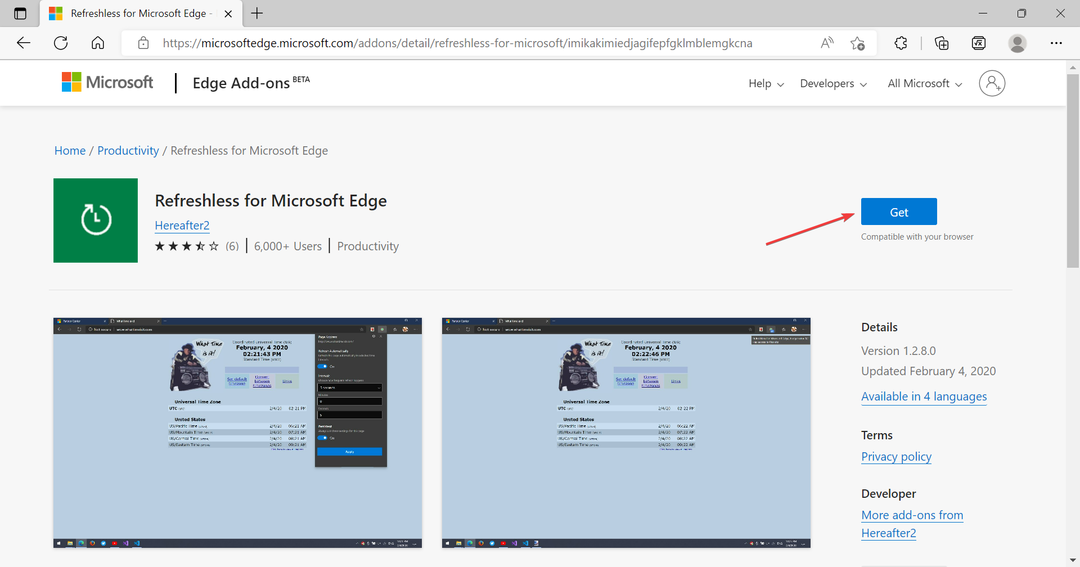
- Tıklamak Uzantı eklemek onay isteminde.
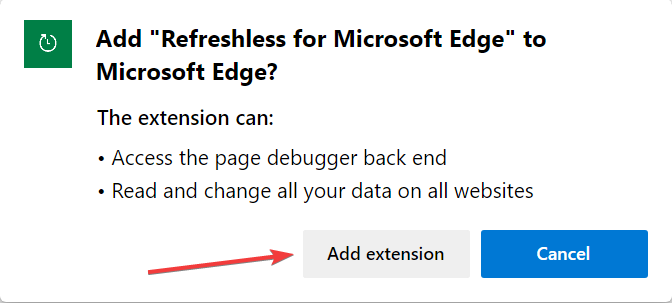
- Şimdi, tıklayın Uzantılar simgesi araç çubuğu ve seçin Microsoft Edge için yenilemesiz.
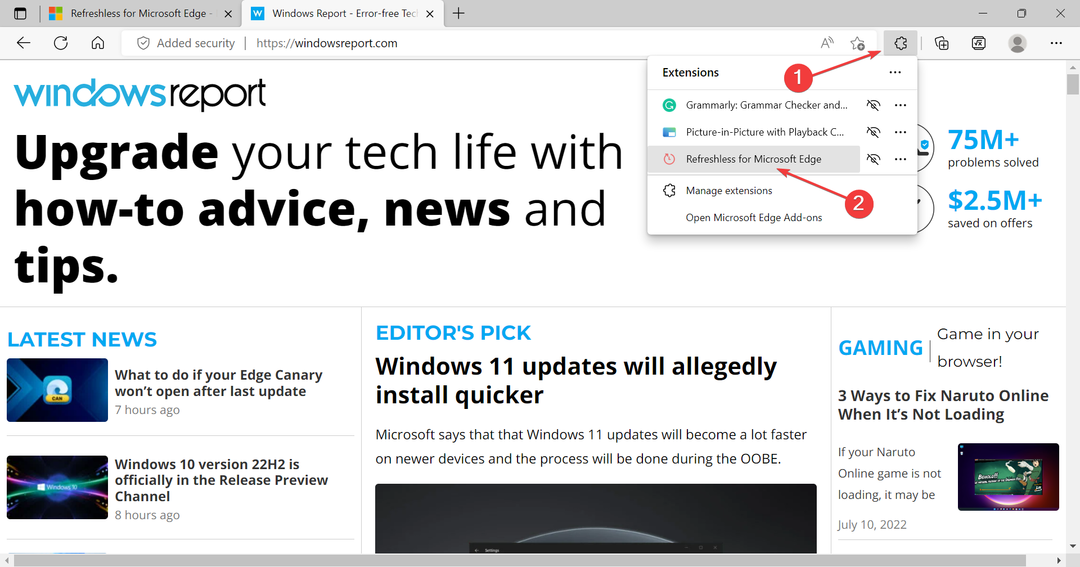
- Etkinleştir Otomatik Olarak Yenile geçiş yapın, aralıkları açılır menüden ayarlayın veya manuel olarak ayarlayın ve ardından Uygulamak.
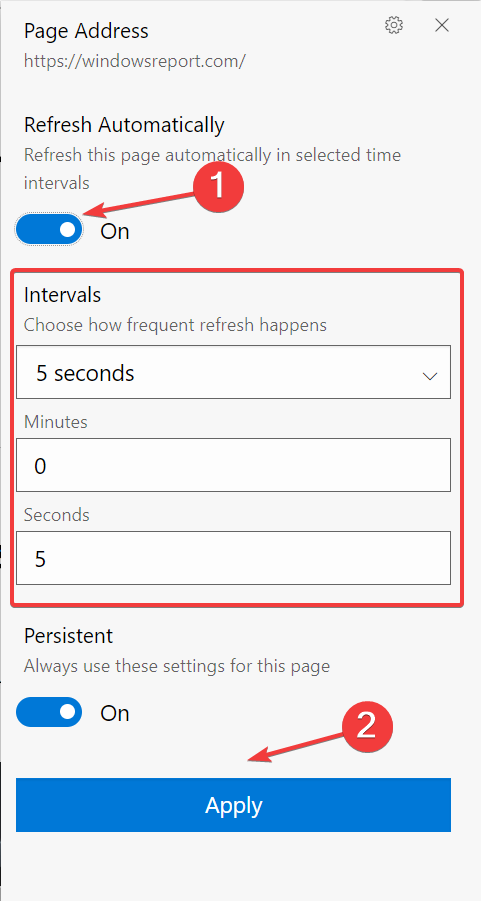
- Ayrıca, geçiş yapabilirsiniz Israrcı ayar Açık Uzantının ayarı hatırlamasını istiyorsanız.
Edge için Refreshless uzantısı, bir sayfayı otomatik olarak yenilemek için en iyilerinden biridir. Bu nedenle, birincil tarayıcı olarak Edge kullanıyorsanız, yükleyin. Ayrıca, kontrol edebileceğiniz bir sürü başka otomatik yenileme Kenar uzantısı vardır.
Firefox'ta bir sayfa otomatik olarak nasıl yenilenir?
- şuraya git Sekme Yeniden Yükleyici uzantısına tıklayın ve Firefox'a ekle.
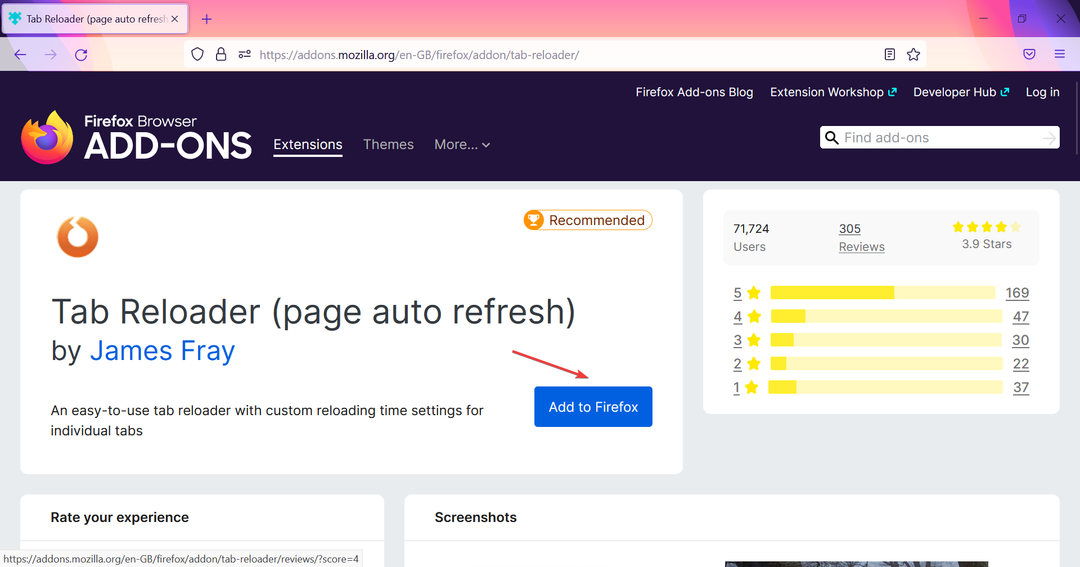
- Tıklamak Ekle onay isteminde.
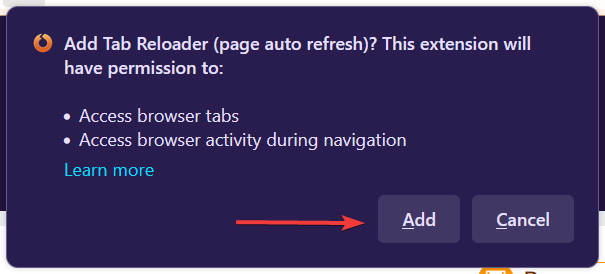
- Ardından, otomatik olarak yenilenecek bir web sayfası açın.
- Şimdi, tıklayın Sekme Yeniden Yükleyici uzatma araç çubuğu.
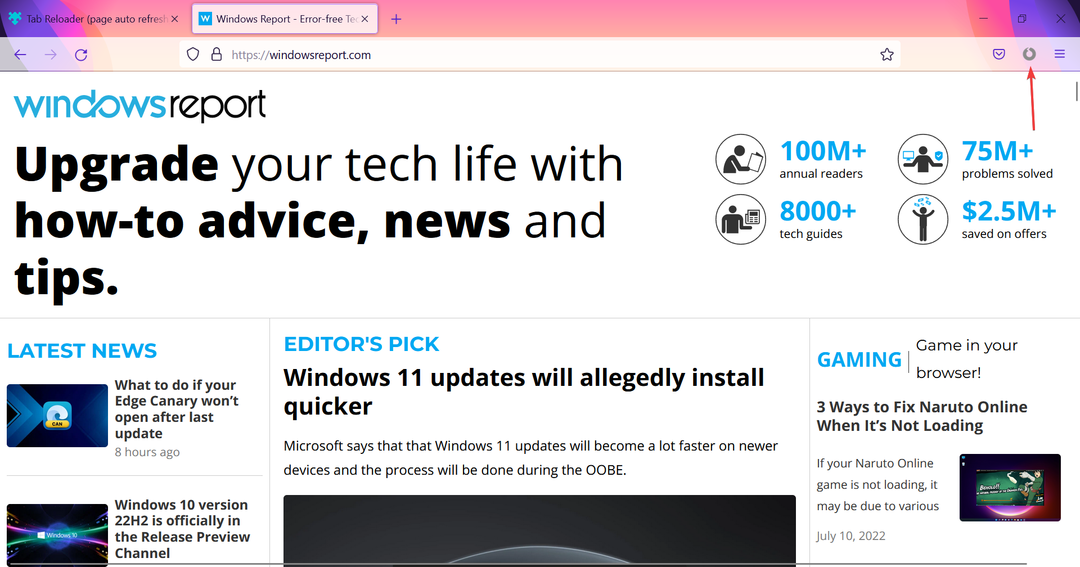
- Otomatik yenileme sıklığını seçin ve tıklayın Yeniden Yüklemeye Başla.
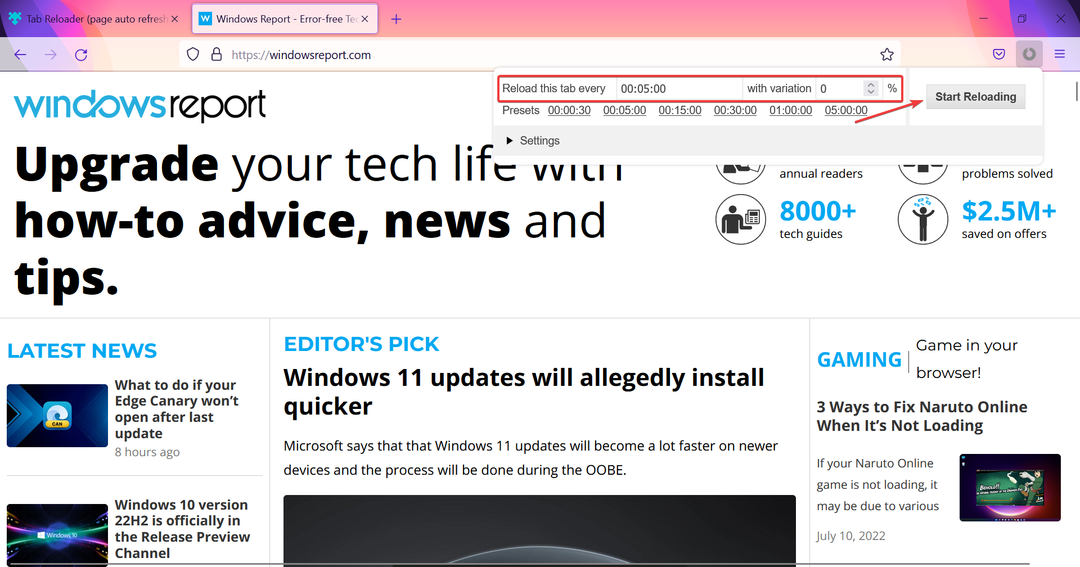
Uzman İpucu: Özellikle bozuk depolar veya eksik Windows dosyaları söz konusu olduğunda, bazı bilgisayar sorunlarının üstesinden gelmek zordur. Bir hatayı düzeltmekte sorun yaşıyorsanız, sisteminiz kısmen bozuk olabilir. Makinenizi tarayacak ve hatanın ne olduğunu belirleyecek bir araç olan Restoro'yu yüklemenizi öneririz.
Buraya Tıkla indirmek ve onarmaya başlamak için.
Belirli sayfa, ayarlanan süre sonunda Firefox'ta otomatik olarak yenilenecektir. Ayrıca, uzantıyı özelleştirmek için çeşitli ayarları kontrol edebilirsiniz.
Safari'de bir sayfa otomatik olarak nasıl yenilenir?
Daha önce olduğu gibi, Safari için sayfayı otomatik olarak yenilemenize izin verecek çok çeşitli uzantılar bulacaksınız. Basit Yenileme Safari kullanıcıları için harika bir seçimdir.
Basit bir arayüz sunar ve her şeyi kısa sürede hazır hale getirebilmelisiniz. Safari'de sayfaları otomatik olarak yenilemek bu kadar kolay olmazdı!
Internet Explorer'da bir sayfa otomatik olarak nasıl yenilenir?
Internet Explorer büyük ölçüde eskimiş olsa da, üzerinde bir sayfayı otomatik olarak yenilemenin hala yolları var. En kolay yollardan biri, aşağıdaki gibi özel bir üçüncü taraf yazılımı kullanmaktır. IE için Otomatik Yenileme.
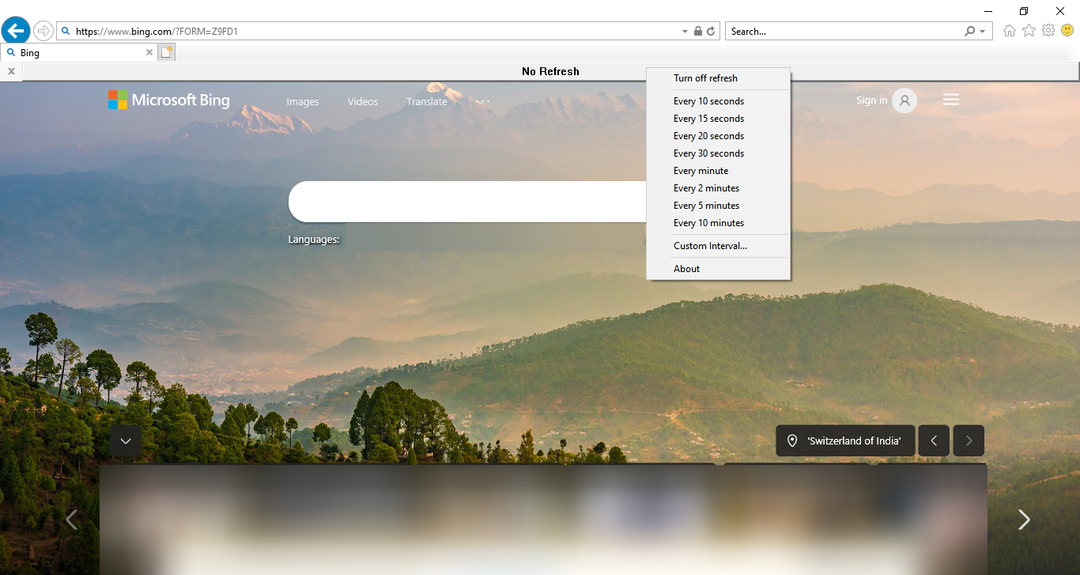
Kullanımı kolaydır ve bir metin dosyasında kurulum için bir dizi talimat sağlar. Bu nedenle, bir adımda takılırsanız her zaman ona başvurabilirsiniz. Araç, Internet Explorer'a entegre olur ve manuel olarak ayarlamanın yanı sıra bir dizi otomatik yenileme sıklığı seçeneğine izin verir.
En iyi otomatik yenileme uzantısı nedir?
Tüm büyük tarayıcılara bakacak olsaydınız, yüzlerce otomatik yenileme uzantısı vardır ve belirli bir uzantıya gerçekten en iyi olarak atıfta bulunulamaz. Bazıları kullanıcı dostu bir arayüz sunarken, diğerleri daha fazla özelleştirme sağlar.
Sonunda, her şey gereksinimlerinize göre kaynar. Ancak her tarayıcı için listelediklerimiz çoğu kullanıcı için iyi çalışmalıdır.
Yani şimdiye kadar bir sayfayı otomatik olarak nasıl yenileyeceğinizi merak ettiyseniz, buradaki uzantılar ve araçlar yardımcı olacaktır. Bunlar, sık sık değişen dinamik web sitesi sayfalarını otomatik olarak yenilemek için kullanışlı olacak ve bunu otomatik olarak yapmanızı sağlayacaktır.
Ayrıca, nasıl yapıldığını öğrenin oyun için en iyi tarayıcılar, eğer birini arıyorsan diye.
Bir sayfayı otomatik olarak yenilemek için başka harika uzantılar biliyorsanız, bunları aşağıdaki yorumlar bölümünde listeleyin.
 Hala sorun mu yaşıyorsunuz?Bunları bu araçla düzeltin:
Hala sorun mu yaşıyorsunuz?Bunları bu araçla düzeltin:
- Bu PC Onarım Aracını İndirin TrustPilot.com'da Harika olarak derecelendirildi (indirme bu sayfada başlar).
- Tıklamak Taramayı Başlat PC sorunlarına neden olabilecek Windows sorunlarını bulmak için.
- Tıklamak Hepsini tamir et Patentli Teknolojilerle ilgili sorunları çözmek için (Okuyucularımıza Özel İndirim).
Restoro tarafından indirildi 0 okuyucular bu ay


